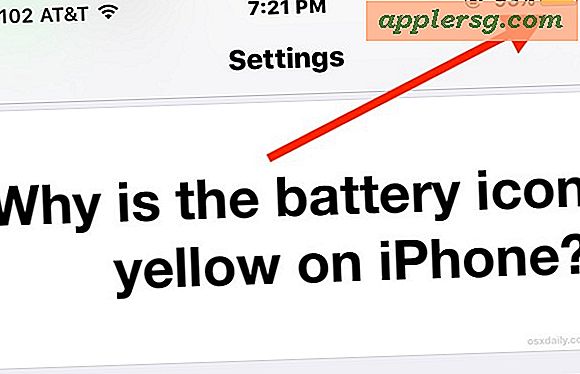Så här inaktiverar du gatekeeper från kommandoraden i Mac OS X
 Även om de flesta Mac-användare kommer att vilja behålla Gatekeeper aktiverat för säkerhetsändamål, visar vissa avancerade användare att Gatekeeper är alltför ivriga att förhindra att tredje part apps används i OS X.
Även om de flesta Mac-användare kommer att vilja behålla Gatekeeper aktiverat för säkerhetsändamål, visar vissa avancerade användare att Gatekeeper är alltför ivriga att förhindra att tredje part apps används i OS X.
Medan det är enkelt att stänga av gatekeeper genom Systeminställningar på en Mac, är ett annat alternativ att inaktivera Gatekeeper genom att använda kommandoraden i OS X. Det kan vara till hjälp för skriptändamål, konfiguration, fjärrhantering och bara för dem som föredrar att använd terminalen.
Inaktivera gatekeeper från kommandoraden i OS X
Starta terminal om du inte har gjort det ännu (/ Applications / Utilities /) och utfärda följande kommando för att stänga av gatekeeper:
sudo spctl --master-disable
Hit tillbaka och skriv in administratörslösenordet som vanligt krävs av sudo, och Gatekeeper kommer omedelbart att inaktiveras. Om du känner för att bekräfta detta kan du göra det med statusflaggan och samma kommando, som så:
spctl --status
Detta kommer att rapportera tillbaka "bedömningar inaktiverade" för att indikera att gatekeeper har stängts av. Du kommer också att finna att panelen Gatekeeper Security Preferences kommer att ställas in på "Överallt".
Aktivera gatekeeper från kommandoraden i Mac OS X
Naturligtvis kan du också aktivera Gatekeeper från kommandoraden i OS X med hjälp av följande kommandorängd:
sudo spctl --master-enable
Hit tillbaka och du kan bekräfta statusen igen med -status:
$ spctl --status
assessments enabled
Gatekeeper aktiveras igen vid strängaste inställningen. Som inaktiverad kommer inställningen att ligga genom GUI.
Återigen borde de flesta användare lämna gatekeeper på och, om det behövs, kan de kringgå det via panelen Systempreferens på basis av per-app, eller genom att högerklicka på "Öppna" trick.




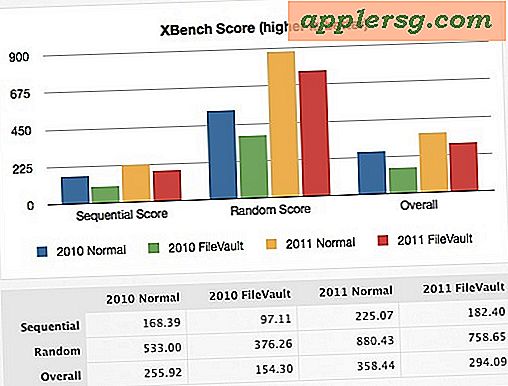


![Steve Jobs intervju från 1995 [Video]](http://applersg.com/img/news/945/steve-jobs-interview-from-1995.jpg)